윈도우 업데이트 모든 것 : 끄기 제거 설치 시간 중지 방법까지 한방에 정리!
아정당
2025.07.02 업데이트
조회148
스크랩0
안녕하세요!
자동으로 설치되어 편리하지만, 업데이트 시간이나 설치 과정이 불편할 수 있습니다.
오늘은 윈도우 업데이트 끄기, 설치 시간 설정, 일시 중지 방법을 알려드립니다!
이 팁들을 활용하면 업데이트 관리를 더 편리하게 할 수 있어요!
-목차-
1. 윈도우 업데이트 끄기 및 제거
2. 윈도우 업데이트 설치 시간 설정하기
3. 업데이트 일시 중지하기
1. 윈도우 업데이트 끄기 및 제거

먼저 윈도우 찾기에서 서비스를 검색해 실행해보세요.
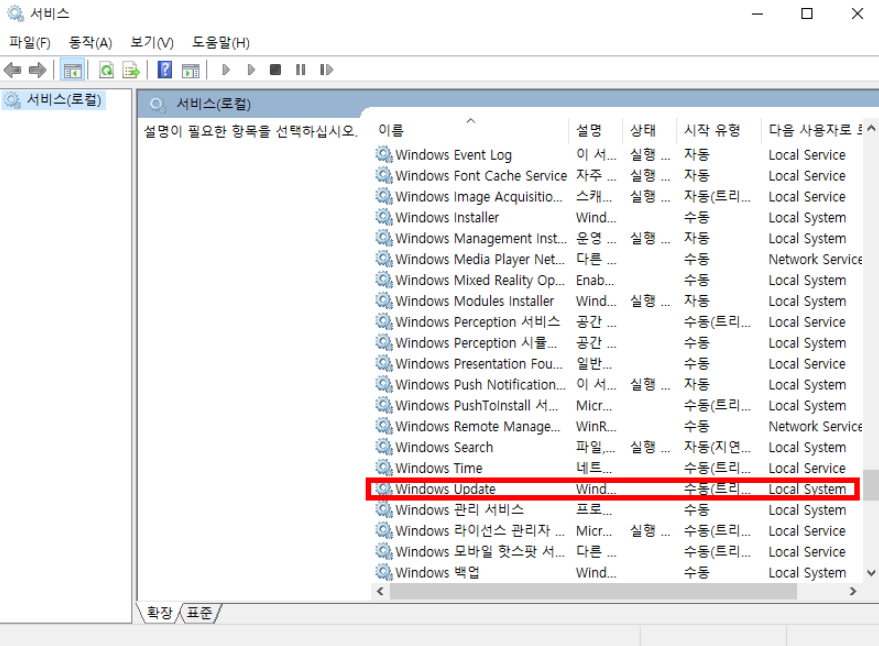
서비스 항목에서 다양한 이름의 파일을 확인할 수 있습니다.
'Window Update' 항목의 '속성' 메뉴로 접근하시면 됩니다.
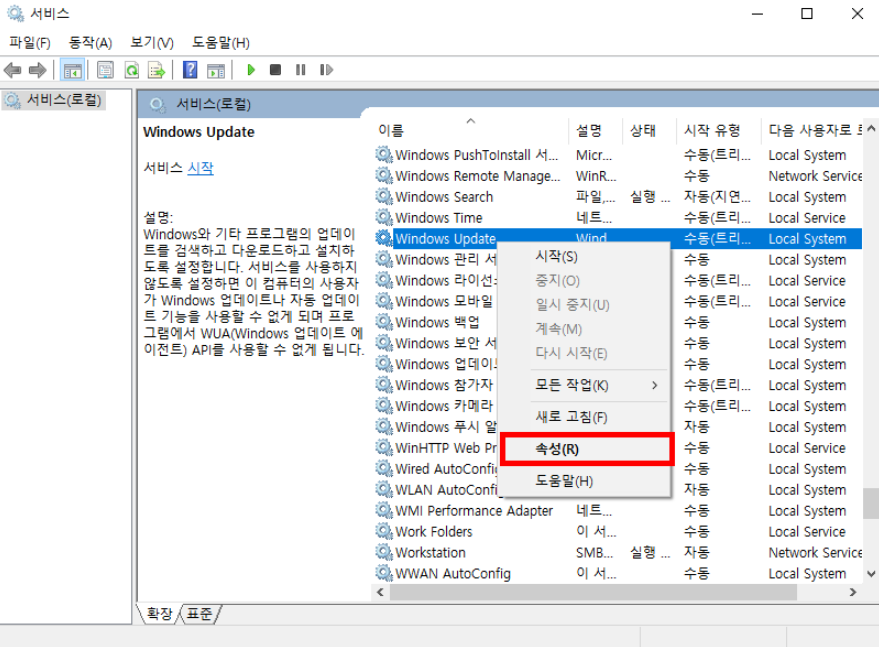
마우스 우클릭 후 '속성' 메뉴로 들어가 주세요.
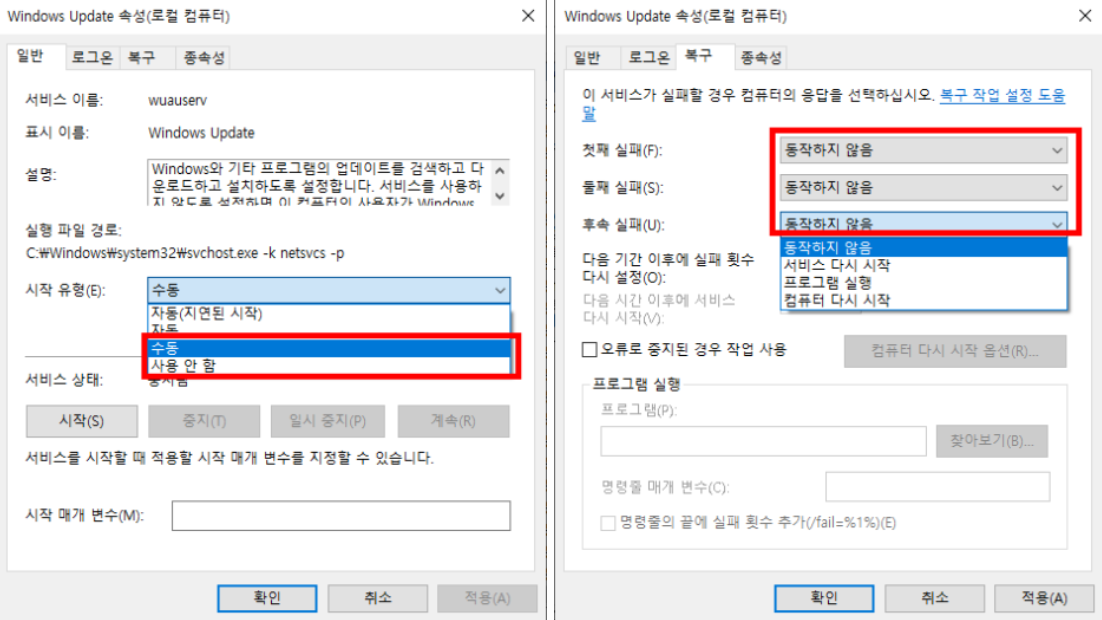
시작 유형을 자동에서 '수동' 또는 '사용 안 함'으로 변경하시면 되는데요!
상단의 복구 메뉴로 들어가 실패에 대한 동작을 모두 '동작하지 않음'으로 지정해주세요.
그럼 윈도우 업데이트 끄기 및 제거는 완료되었습니다.
2. 윈도우 업데이트 설치 시간 설정하기
이번에는 시간을 설정하여 업데이트가 진행되지 않도록 하는 간단한 방법입니다.
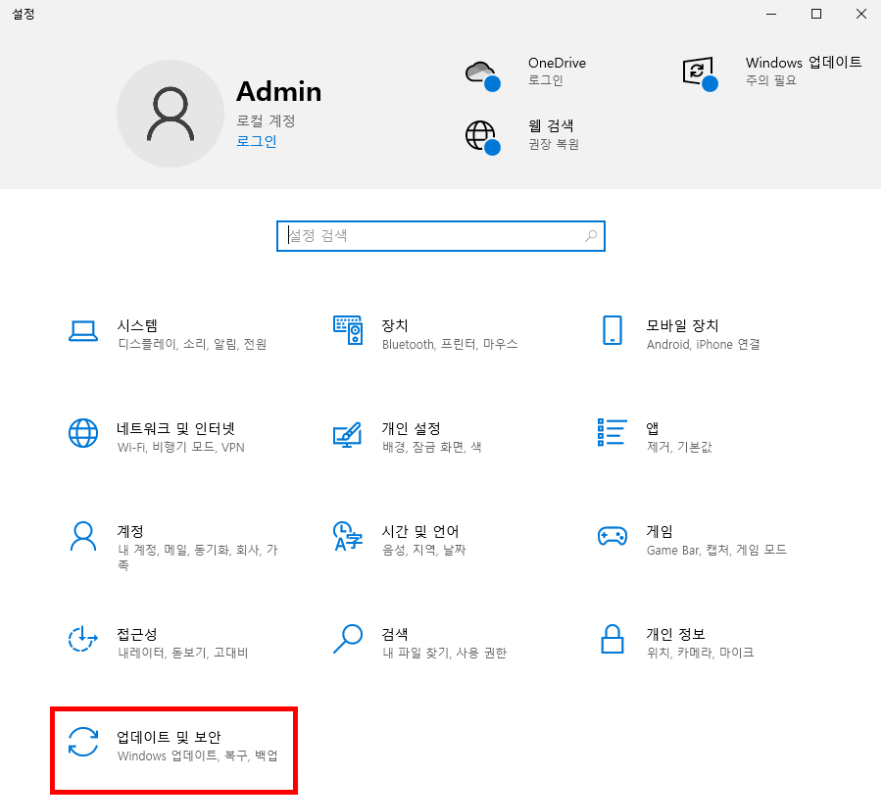
설정 > 업데이트 및 보안 > Windows 업데이트 탭으로 이동해주세요.
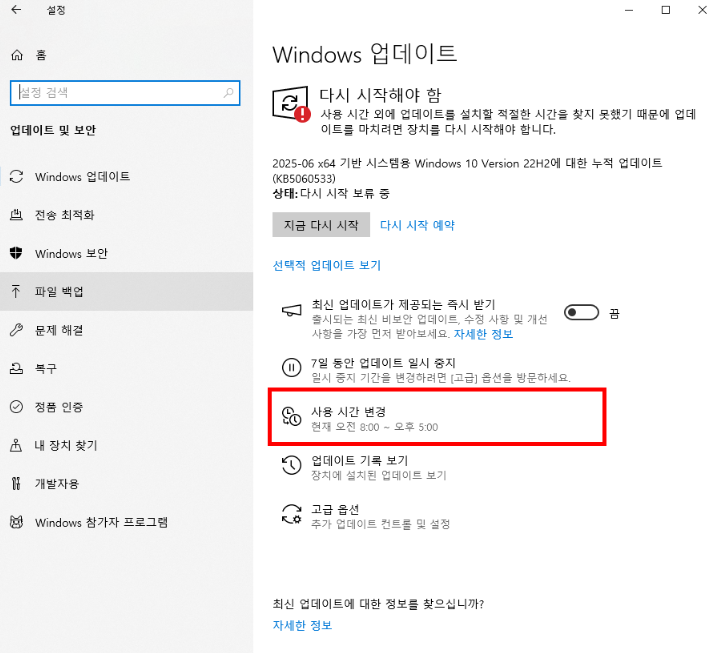
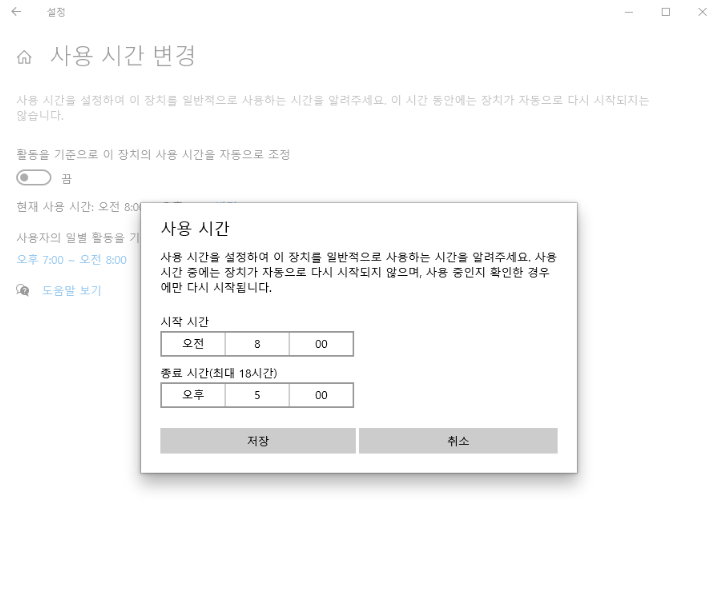
'사용 시간 변경'을 탭하면 사용 시간 변경 화면이 나타나실 겁니다.
현재 사용 시간 변경을 눌러 컴퓨터 사용 시간을 지정해주세요.
지정 후 저장을 누르면 설정한 시간 이외의 시간에 업데이트가 설치됩니다.
3. 윈도우 업데이트 일시 중지하기
업데이트를 완전히 꺼두면 보안이나 PC 성능 등의 문제가 발생할 수 있습니다!
이 방법은 최대 35일까지 업데이트를 중지할 수 있도록 설정이 가능합니다.
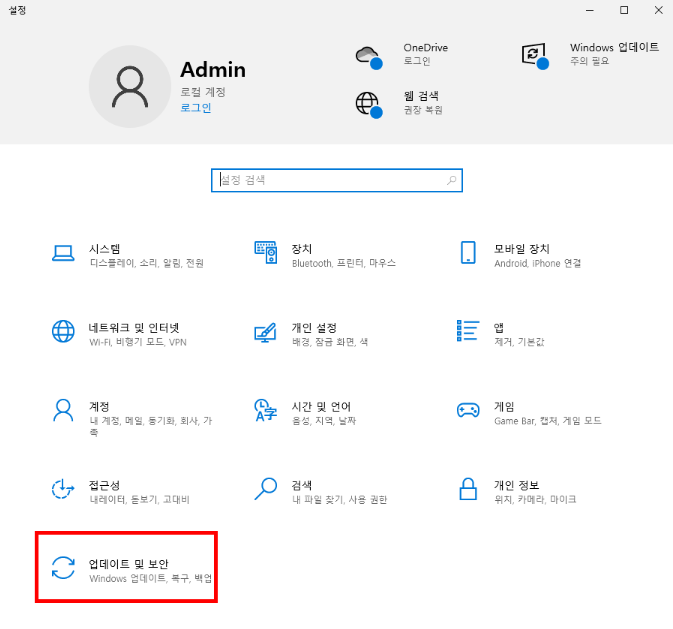
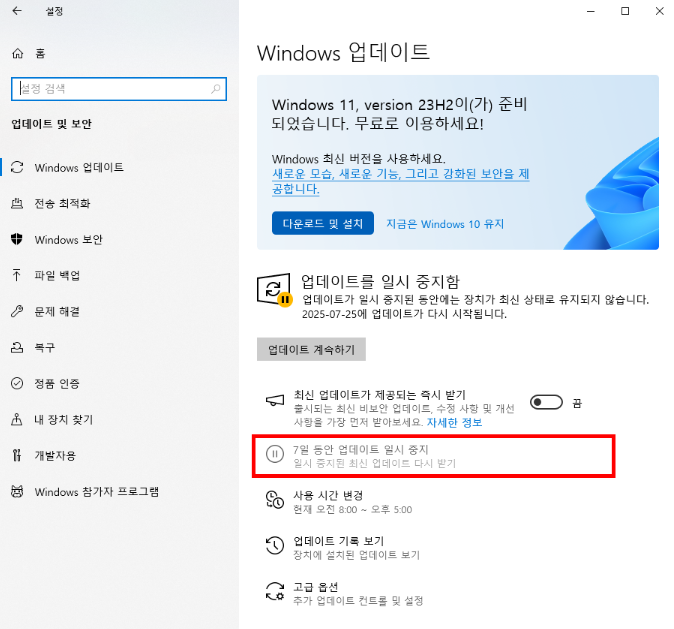
시작 > 설정 또는 Windows + I 단축키를 눌러주세요.
설정 창이 뜨면 동일하게 업데이트 및 보안 항목을 클릭해주세요.
Windows 업데이트 탭에서 7일 동안 업데이트 일시 중지 항목을 확인할 수 있습니다!
누르면 일시 중지 날짜 기준 7일 뒤부터 다시 업데이트가 시작됩니다.
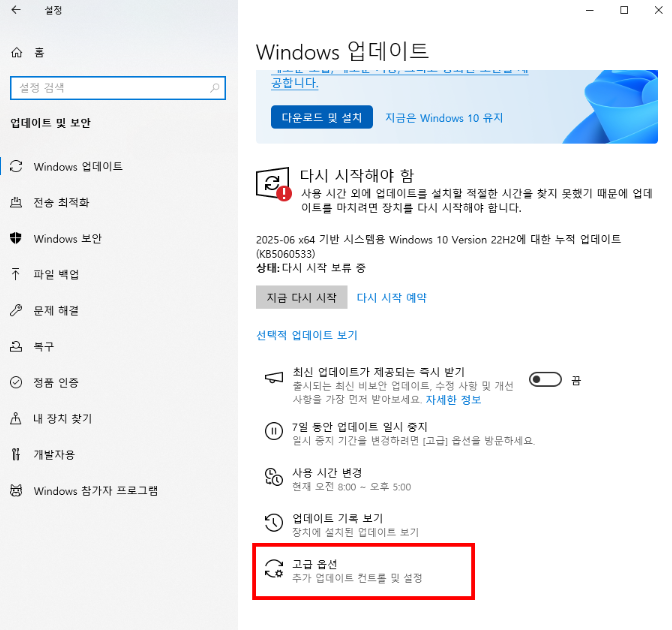
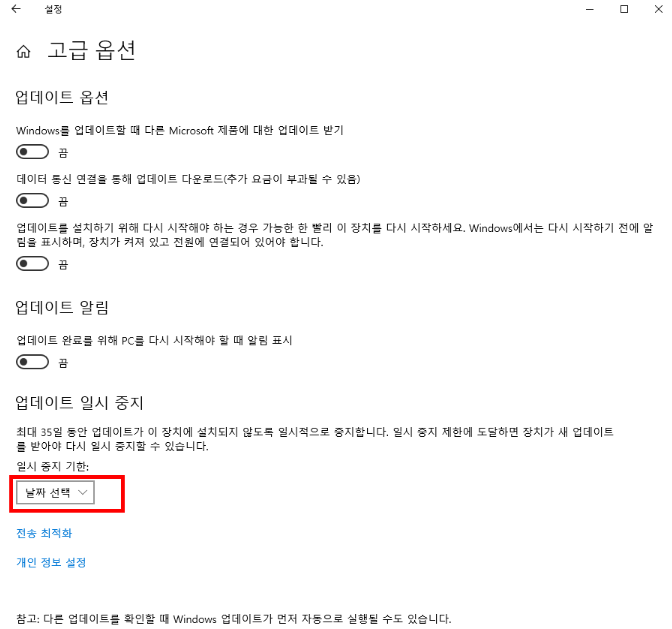
원하는 날짜나 변경하고 싶다면 아래의 고급 옵션을 클릭해주세요.
업데이트 일시 중지 탭을 눌러 일시 중지 기한을 선택해주세요.
(최소 하루에서 최대 35일)
이제 업데이트를 제어하는 방법을 알게 되셨죠?
업데이트 끄기, 시간 설정, 일시 중지 기능으로 원하는 대로 관리해보세요!
1







 셀프 바로가입
셀프 바로가입 실시간 카톡 상담
실시간 카톡 상담 전화상담
전화상담